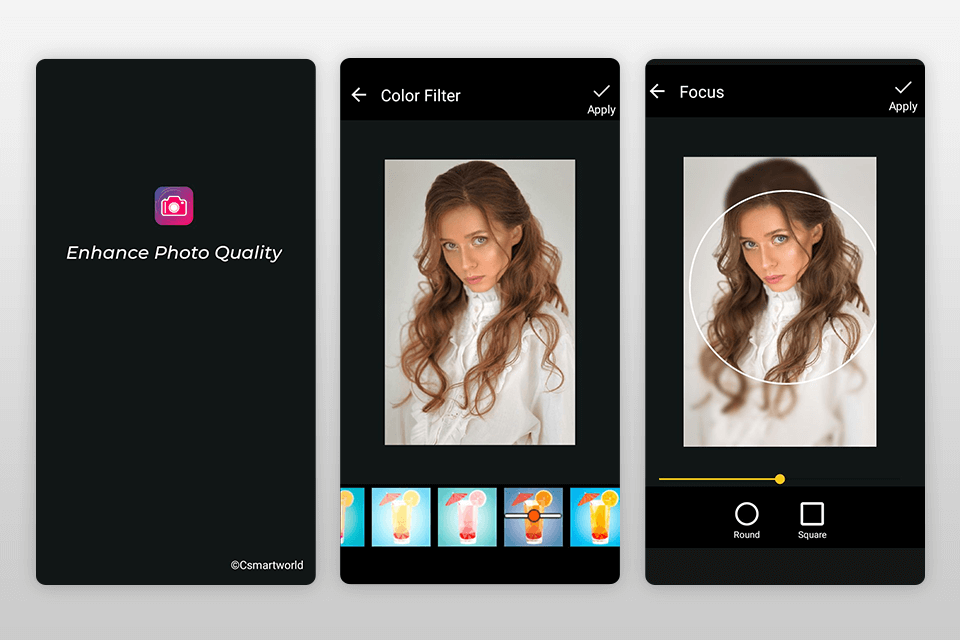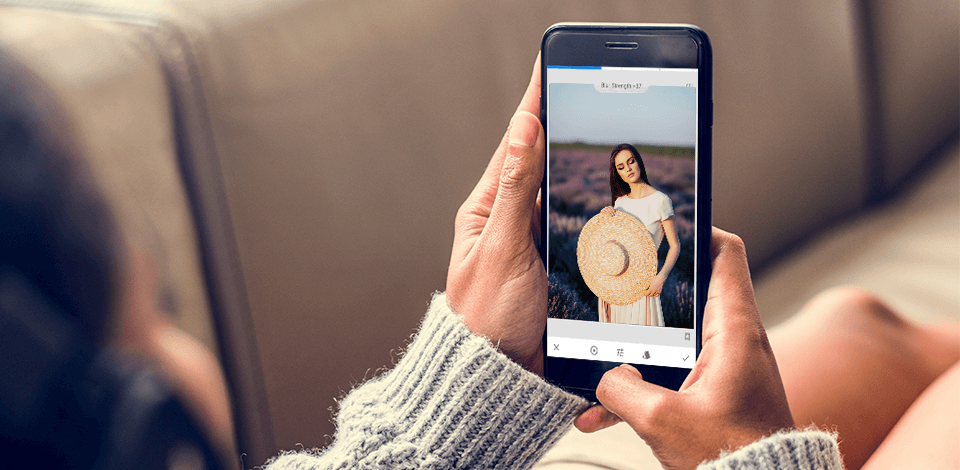
Un'app per foto sfocate è il modo migliore per sostituire la modalità Ritratto sul tuo smartphone se è in ritardo o blur photos irrealisticamente con bordi visibili.
Se il tuo smartphone ha smesso di mettere a fuoco gli oggetti e desideri migliorare la nitidezza o sfocare deliberatamente lo sfondo per evitare conseguenze negative, ecco alcune app utili da scaricare.
Ogni app per foto sfocate in questo elenco è stata testata per la possibilità di aggiungere bokeh e risolvere problemi di nitidezza. I migliori possono lavorare con file RAW e gestire altre impostazioni, migliorare i ritratti ed eseguire una profonda correzione del colore.
Verdetto: Con The Fix The Photo Editor & Retouch, puoi sfocare lo sfondo e ottenere un risultato realistico senza perdere tempo a imparare programmi complicati. I ritoccatori professionisti non applicano la tecnologia dell'intelligenza artificiale e ritoccano lo sfondo manualmente. Basta caricare la foto desiderata, annotare le istruzioni e attendere qualche ora per un'immagine pronta con sfondo sfocato.
Se dubiti della qualità delle foto finite, usa una versione di prova gratuita. I ritoccatori sfocheranno lo sfondo in base alle tue esigenze e, se ti piace il risultato, puoi tornare indietro e ordinare l'elaborazione di altri scatti. Inoltre, puoi ordinare il ritocco individuale del viso e del corpo, il miglioramento dello sfondo, chiedere di rimuovere o aggiungere elementi e persino ripristinare le foto danneggiate.
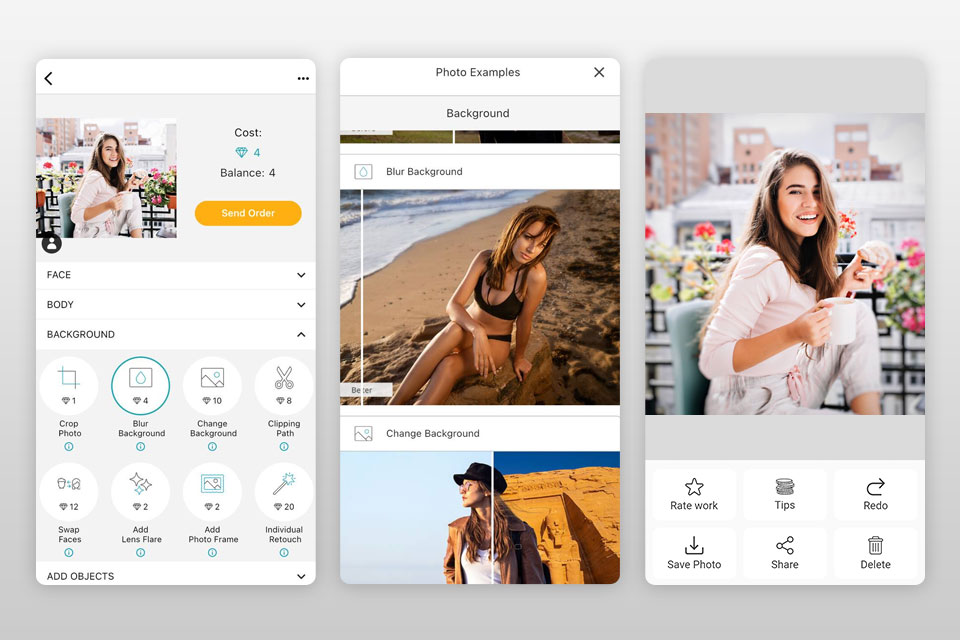
Verdetto: Snapseed è un'app gratuita per cancellare le immagini sfocate. Supporta JPEG e RAW fotografie.
Per aumentare la nitidezza delle foto, selezionare "Dettagli" nel "Menu Strumenti". Quindi scegli lo strumento "Nitidezza" e regola il valore spostando il cursore verso sinistra/destra; qui puoi anche regolare la luminosità usando il dispositivo di scorrimento della struttura. Puoi modificare una modalità o dipingere overle parti non necessarie dell'immagine.
Snapseed offre anche più di 40 filtri unici e 29 strumenti di base e avanzati, come curve tonali, HSL, riduzione del rumore, correzione automatica dei difetti del viso, ecc.
Al termine della modifica dell'immagine, è possibile salvare le foto in JPEG, RAW, PNG formati e invia come messaggio privato o carica direttamente sul social network.
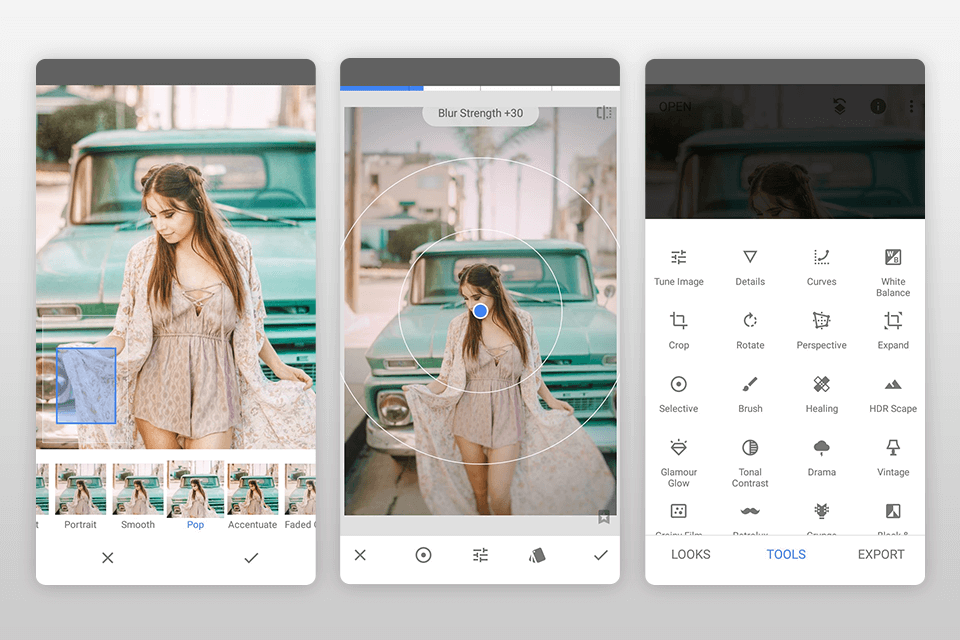
Verdetto: Unendo semplicità ed efficacia di strumenti semiautomatici, BeFunky è un'app per cancellare le immagini sfocate per i principianti. Offre 2 modi per aumentare la nitidezza nelle immagini sfocate. Fai clic su "Modifica" e vedrai 2 parametri per migliorare la nitidezza: "Nitidezza" e "Nitidezza intelligente".
La nitidezza intelligente ha un effetto meno forte lavorando con i toni medi senza aggiungere contrasto alla fotografia. Lo slider è fluido e senza brusche transizioni mentre lo stesso non si può dire dello strumento vicino.
Dopo aver affrontato l'attività di base, puoi passare ad altre impostazioni, ad esempio la modifica del volto, l'aggiunta di uno dei 32 effetti, la sovrapposizione di un testo, l'applicazione di adesivi ed etichette divertenti, l'aggiunta di una foto alla cornice o la creazione di un collage.
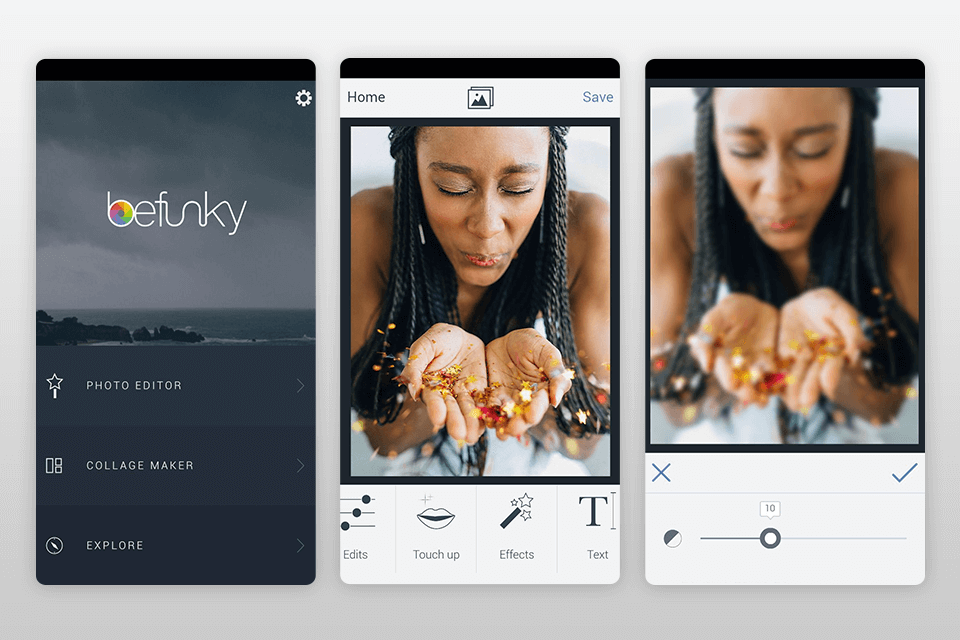
Verdetto: Lightroom per smartphone è uno dei dieci editor più potenti che offre le funzionalità per migliorare le immagini sfocate. Per farlo, apri un'immagine nell'app, tocca la scheda "Effetti" e trova il parametro "Nitidezza e sfocatura".
Selezionare lo strumento "Chiarezza" e regolarne il valore. Quindi, utilizzare lo strumento "Miglioramento nitidezza" nella scheda "Informazioni". Alla fine, puoi tornare agli effetti e applicare "Dehaze". A giudicare dal suo nome, rimuoverà una foschia atmosferica dall'immagine.
Essendo un'ottima app per foto sfocate, Lightroom mobile è anche la migliore applicazione per la correzione profonda del colore con la possibilità di fotoritocco selettivo. Tra gli strumenti disponibili troverai curve, HSL, pennelli correttivi, Lightroom preimpostazioni mobili, un editor di testo e altro ancora.
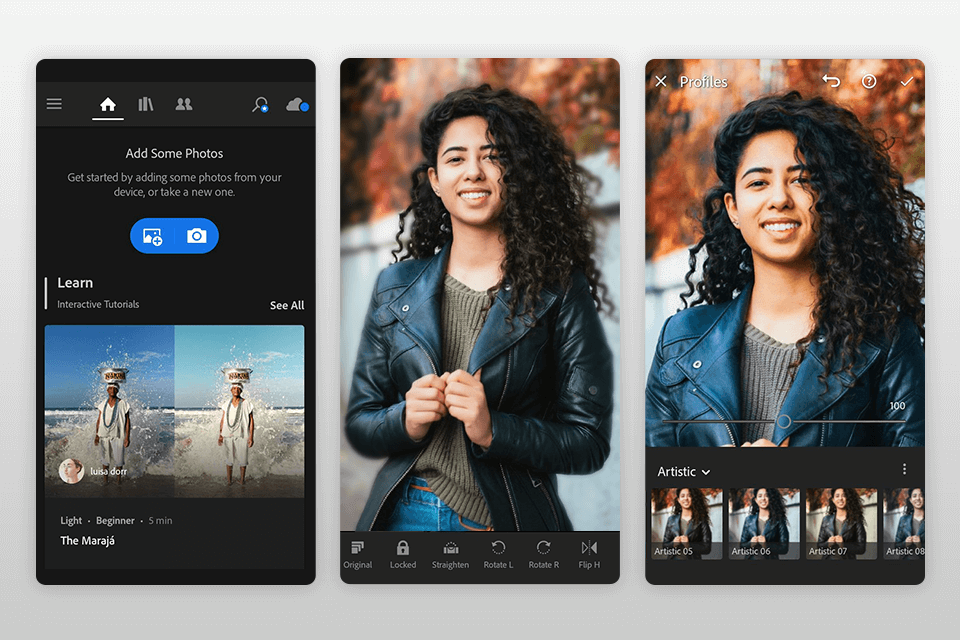
Verdetto: A differenza di una versione desktop, Fotor l'app mobile offre l'accesso agli strumenti di sfocatura senza richiedere la registrazione. Puoi migliorare l'immagine usando i classici strumenti di nitidezza nelle impostazioni generali dopo aver fatto scorrere un cursore.
Un altro modo altrettanto efficace per correggere la sfocatura è lo strumento "Struttura". Rileva le strutture senza toccare i bordi dell'immagine. Questo strumento ha due opzioni: detalizzazione e gradazione. Per cancellare la foto, devi aumentare la detalizzazione.
Gli utenti registrati hanno accesso a oltre 100 effetti, varie impostazioni semiautomatiche per modificare il volto e altri strumenti di base. A differenza delle app per foto sfocate sopra menzionate, Fotor non funziona con i file RAW.
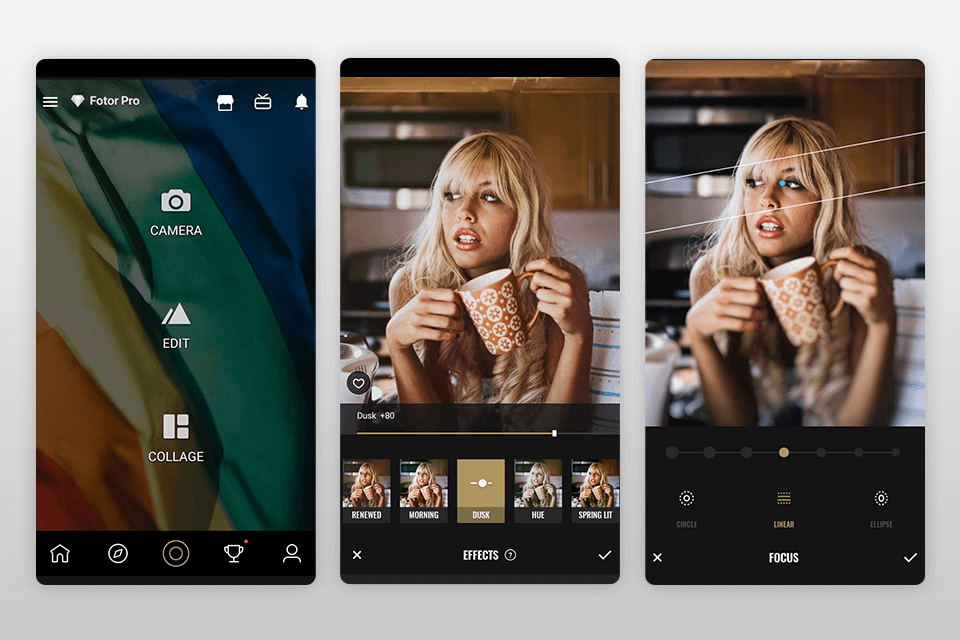
Verdetto: Usando Pixlr, puoi scegliere lo strumento "Pennello" e dipingere con le dita nelle aree in cui desideri migliorare la nitidezza/aggiungere l'effetto bokeh. C'è anche un classico strumento "Nitidezza" sotto l'icona della valigia. Regola il cursore da 1 a 100 ma fai attenzione poiché rendendo l'immagine più nitida, aumenti i bordi degli oggetti.
Per tali scopi, c'è un altro dispositivo di scorrimento chiamato "Raggio". Usando questa opzione, puoi controllare la dimensione dell'area nitida ai bordi. Combinando gli effetti di questi due cursori, puoi migliorare significativamente le tue immagini.
Per gli utenti più avanzati, Pixlr l'app per immagini sfocate offre una serie di strumenti e possibilità avanzate, incluso il supporto di file RAW, livelli, doppia esposizione, testo, effetti, curve, strumenti automatizzati, ecc.
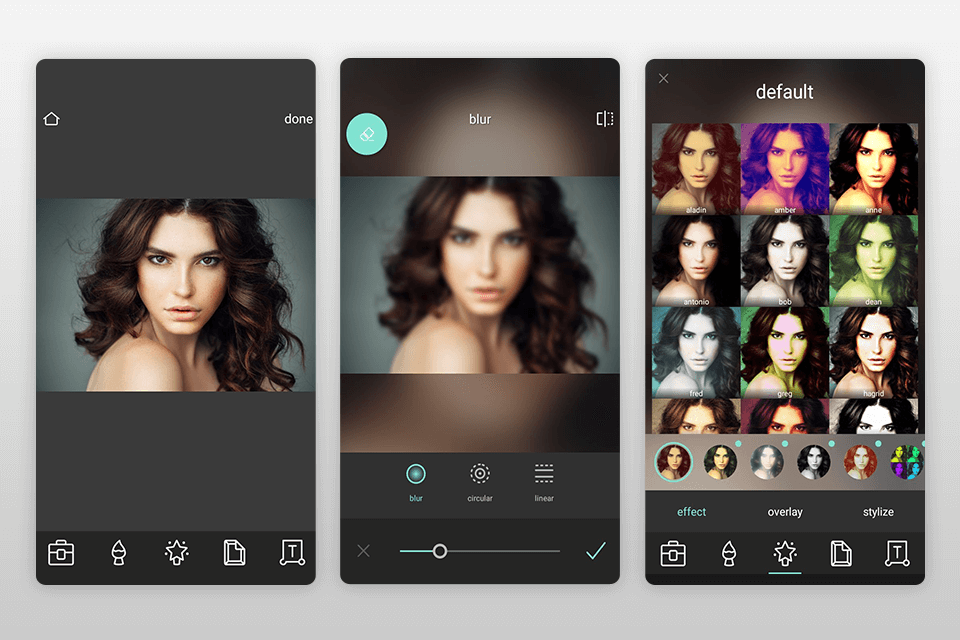
Verdetto: VSCO l'app per foto sfocate offre strumenti regolari come "Nitidezza" e "Chiarezza". Per trovarli, apri una scheda con gli strumenti e scorri leggermente un pannello inferiore.
Dopo aver scelto il parametro “Nitidezza”, regola il cursore da 1 a 100. Quando sei pronto, salva le modifiche facendo clic sul segno di spunta e ripeti il processo utilizzando lo strumento “Chiarezza” per smussare i bordi.
L'editor include 10 predefiniti VSCO gratuiti che possono essere utilizzati per i file RAW e strumenti di fotoritocco, come contrasto e saturazione per far risaltare le tue immagini. È possibile utilizzare gli strumenti di grana e dissolvenza per aggiungere texture e imitare effetti cinematografici analogici.
Inoltre, puoi diventare un membro della comunità VSCO per avere accesso alla libreria completa di preset VSCO che offrono più di 200+ effetti.
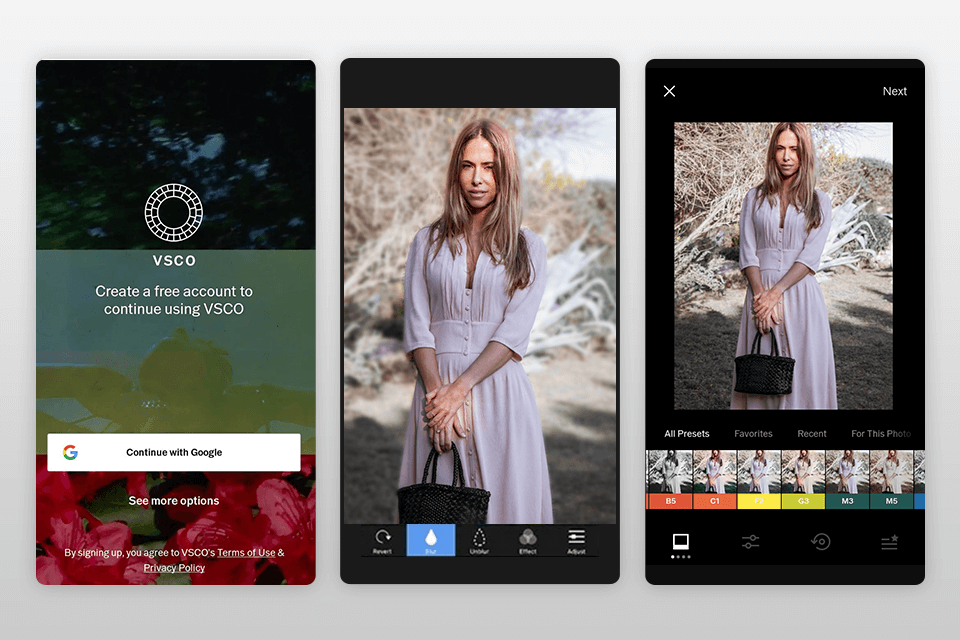
Verdetto: L'app Blur Photos è una delle migliori opzioni per gli utenti iOS se il loro obiettivo è sfocare lo sfondo, i volti o gli oggetti nelle immagini riflettendo accuratamente il contorno del pennello sfocato nella lente d'ingrandimento.
Usando il cosiddetto pennello, puoi definire l'area dell'immagine necessaria che desideri sfocare, fare clic su di essa e regolare l'intensità dell'effetto con un cursore.
Questa app per foto sfocate offre anche opzioni come filtri, strumenti di correzione del colore, incluso HSL e modifica dei ritratti. L'applicazione Blur Photos consente di condividere le immagini su tutti i siti social più diffusi con diversi clic del mouse.
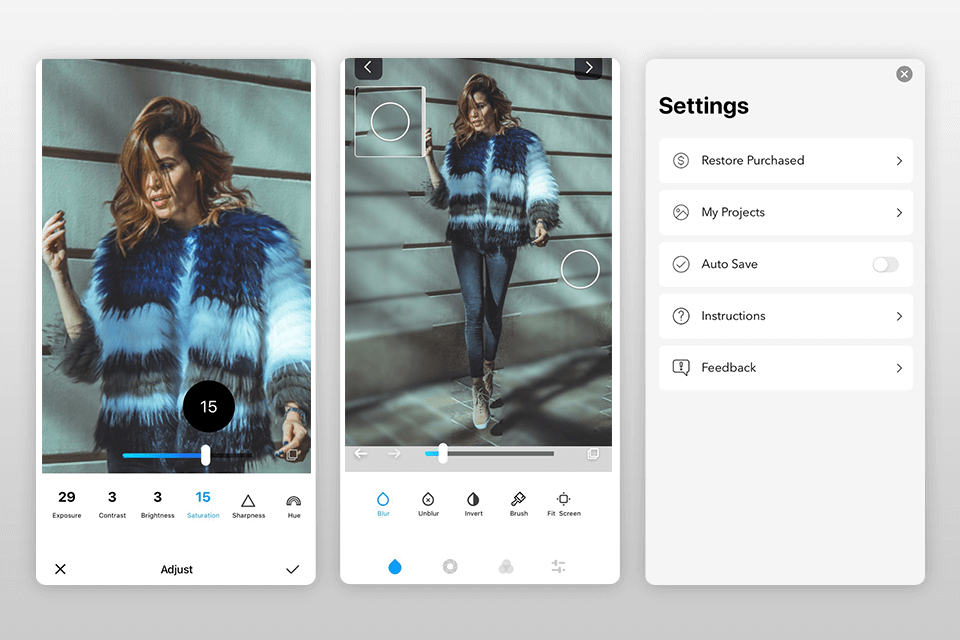
Verdetto: Questa applicazione è uno strumento perfetto per sfocare una parte specifica dell'immagine o del viso. Devi solo usare un dito per scegliere l'area dell'immagine che vuoi rendere "pixel-like" o sfocata, quindi impostare la dimensione del pennello e l'intensità dell'effetto.
Utilizzando questa app per foto sfocate, puoi simulare l'effetto bokeh o, al contrario, rendere l'immagine più nitida, spostando il cursore di nitidezza. Francamente parlando, non abbiamo notato altre funzionalità avanzate qui.
Tieni presente che puoi applicare l'effetto bokeh solo alle fotografie JPEG e importare le foto finite nella galleria o nei social network.
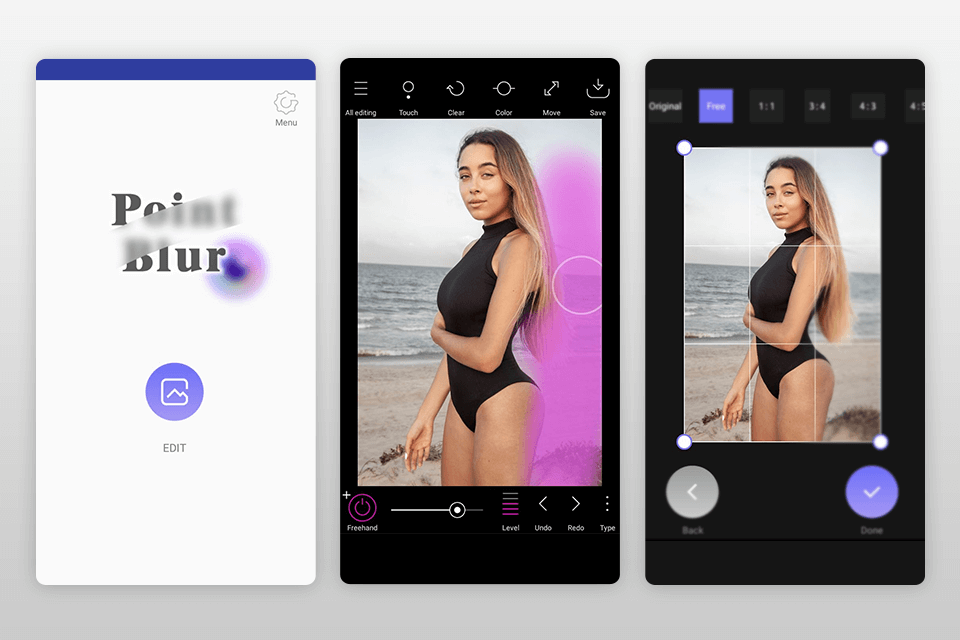
Verdetto: Fotogenic è un programma gratuito con 46 strumenti per vari scopi di modifica delle immagini. È un'ottima app per sfocare i volti nelle foto, aggiungere un effetto bokeh o regolare la nitidezza e rendere l'immagine più dettagliata.
L'editor offre un'interfaccia semplice e interessanti strumenti scorrevoli. Il motivo per cui questa app è in fondo alla lista è che quasi tutte le funzioni sono limitate nella versione gratuita.
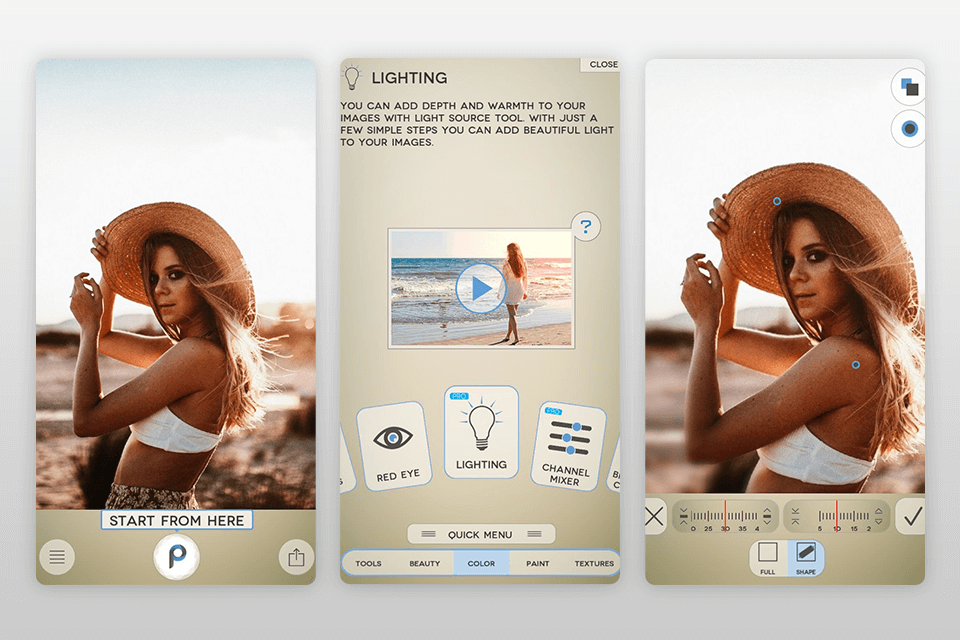
Verdetto: Per correggere le immagini sfocate, una versione gratuita Lumii offre lo strumento "Nitidezza" situato nella schermata principale. Puoi intensificare l'effetto bokeh con un cursore senza la possibilità di correggere i bordi. Puoi anche aumentare il livello di grana e migliorare il contrasto.
Tuttavia, non possiamo nominare Lumii un'app per foto veramente sfocata perché il compito principale di questo strumento è creare preimpostazioni sovrapponendo le correzioni all'immagine. Puoi aggiungere filtri ed effetti, sovrapposizioni e cornici.
Puoi regolare luminosità, contrasto, bagliori, calore, sfumature, nitidezza, esposizione, regolare le curve, HSL e utilizzare strumenti selettivi.
C'è anche un pannello della cronologia che consente di tornare a qualsiasi azione e apportare le correzioni necessarie.
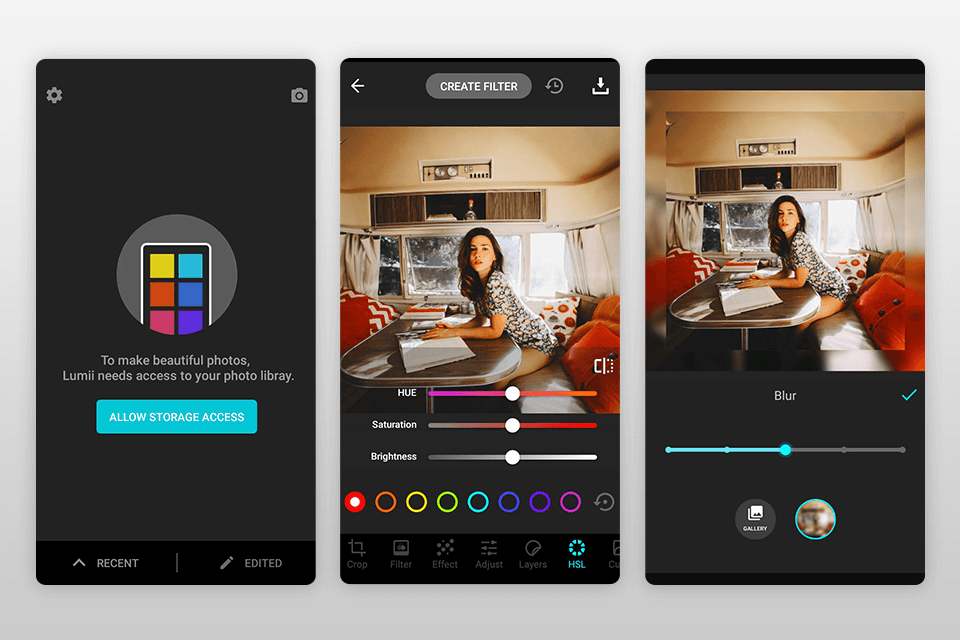
Verdetto: Lensa è un primo editor di foto basato sull'intelligenza artificiale che offre un processo di modifica delle immagini semplice e affascinante. Non appena apri l'immagine necessaria, scorrila un po' per trovare lo strumento "Nitidezza" e trascina il cursore verso destra.
Sebbene sia un'app decente per cancellare immagini sfocate, non troverai strumenti come "Struttura" e "Chiarezza"; ma invece, puoi regolare il contrasto per rimuovere la luce non necessaria. La funzionalità di base dello strumento è mirata alla trasformazione delle immagini in over300filtri che assomigliano a immagini artistiche con transizioni complesse.
Nella modalità di modifica delle immagini, puoi trovare un'ampia gamma di strumenti, tra cui esposizione, nitidezza, contrasto, luminosità, ecc.
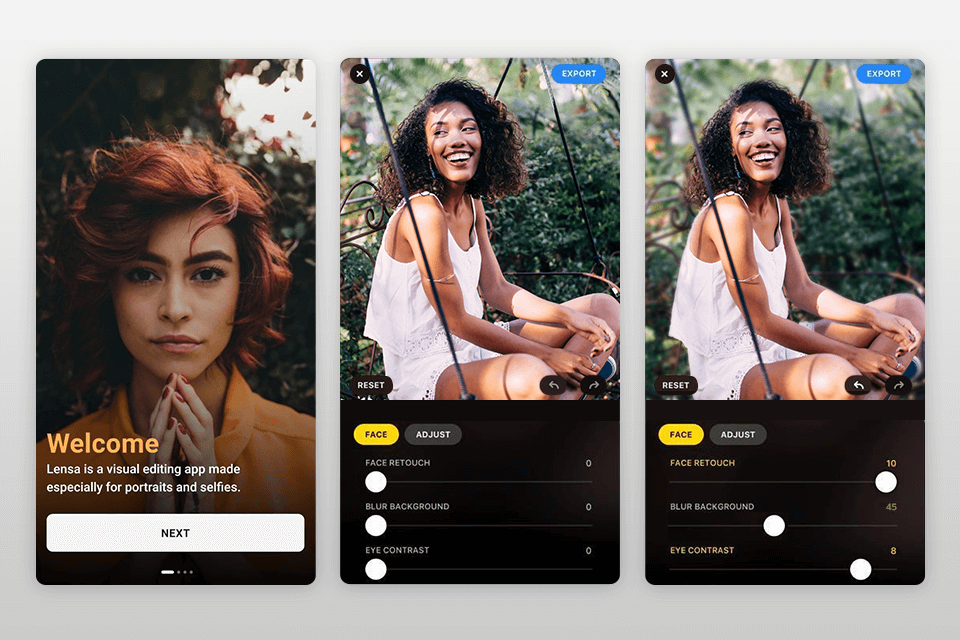
Verdetto: Enhance Photo Quality è una semplice app per cancellare le immagini sfocate. È uno strumento veloce che offre un kit minimo di funzioni di modifica aggiuntive. Dopo aver aperto l'immagine in questo programma, vedrai immediatamente l'icona "Nitidezza". Quando fai clic su di esso, appare un insolito cursore a forma di quadrante di orologio.
L'effetto è davvero intenso, quindi dovresti spostare lentamente il disco fino a trovare un punto necessario e quindi fare clic su "Applica". È possibile visualizzare le immagini "prima e dopo" facendo clic sull'icona "A/B".
Tra gli strumenti aggiuntivi troverai diversi effetti, la possibilità di aggiungere testo, vignette e altri cursori di base per regolare il colore.